Word如何插入分节符, 如何在分节符中插入Word?Word是我们办公室经常使用的文本编辑工具。当我们用它来编辑内容时,往往需要对页面的内容进行划分,方便用户更好的阅读。此时,它将需要在分节符中使用。
那么如何使用分节符呢?让我们来看看。
详细教程:
1.首先,打开word文档,将鼠标移动到需要插入分节符的位置。
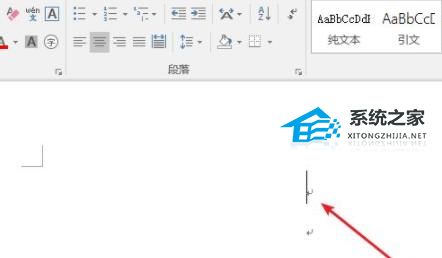
2.然后单击word菜单栏中的布局选项。
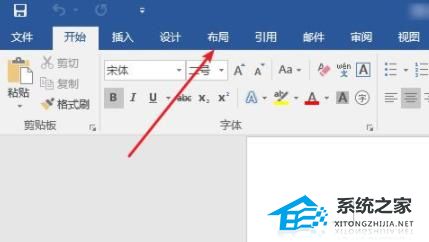
3.单击并展开分隔符以查看分页符和分节符。
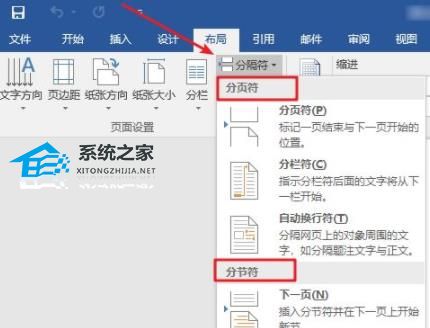
4.单击“分节符”,然后选择“下一页”,在下一页开始新的一节。

5.最终显示编辑标记后,就可以成功插入分节符了。
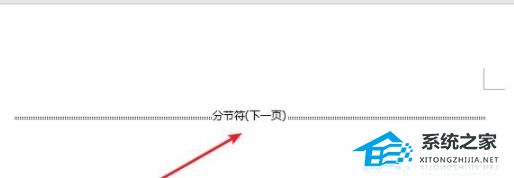
这就是系统之家边肖带给你的关于如何插入单词到分节符。希望能解决你的问题。感谢您的阅读。更多精彩内容,请关注官网,系统之家。
Word如何插入分节符,以上就是本文为您收集整理的Word如何插入分节符最新内容,希望能帮到您!更多相关内容欢迎关注。
